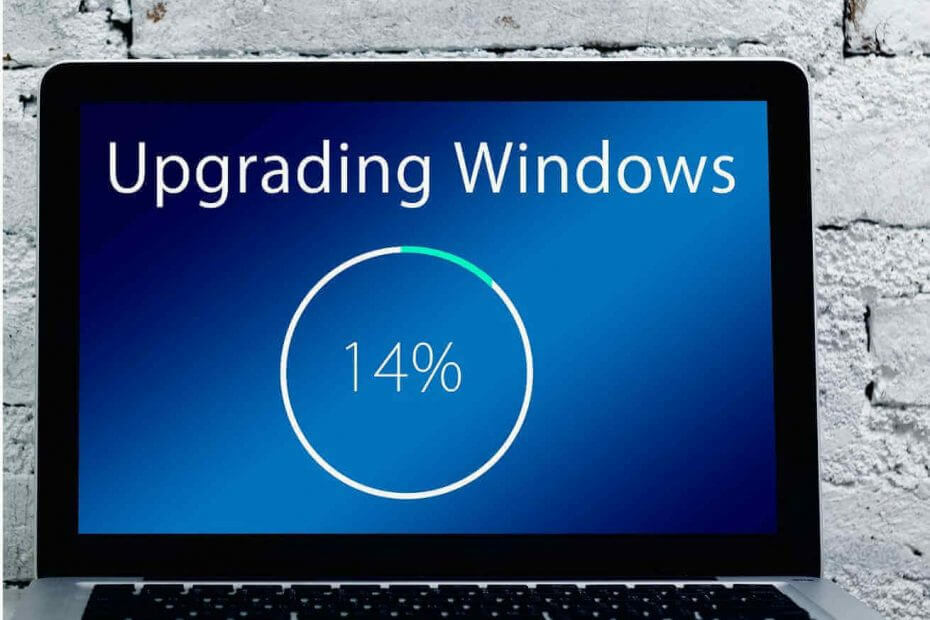
Microsoft a lansat Actualizare Windows 10 mai 2019 acum cateva saptamani. Este enervant să vezi că gigantul tehnologic nu a reușit să rezolve multe probleme de software și alte erori după tot acest timp.
Utilizatorii Windows 10 încă raportează noi probleme pe forumurile Windows în fiecare zi.
În plus, fiecare patch nou aduce propriul său set de probleme mai degrabă decât rezolvarea celor vechi. Recent, mulți utilizatori care au făcut upgrade la Windows 10 v1903 raportat că Photoshop și Snagit au încetat să mai lucreze pe computerele lor.
Ați reinstalat Photoshop CS6 și Snagit de mai multe ori - nu am rezolvat problema. Descărcat Techsmith’s Jing, tot nu ar funcționa. Te rog ajuta-ma.
Adobe Photoshop este un instrument popular de editare a imaginilor printre utilizatori. Snagit este un instrument care permite utilizatorilor să înregistreze videoclipuri și să captureze capturi de ecran.
Dacă Snagit nu va funcționa pe Windows 10, iată câteva instrumente alternative excelente pentru a încerca.
Mii de oameni le folosesc pe amândouă zilnic pe sistemele lor Windows 10. Această situație este destul de frustrantă pentru toți.
PO nu a reușit să găsească o modalitate de a rezolva această problemă. Din păcate, nu am putut găsi cauza principală a problemei, nici pentru că utilizatorul nu a furnizat comunității forumului suficiente detalii.
Există o soluție pentru a rezolva problema?
În acest moment, nu există nicio soluție pentru a rezolva problema. Comunitatea Windows 10 speră că Microsoft va recunoaște și va investiga problema.
Sperăm că Microsoft va lansa un patch foarte curând. Între timp, am enumerat câteva soluții rapide care vă pot ajuta.
Cum se remediază problemele Photoshop și Snagit pe Windows 10 v1903
1. Restabiliți la o versiune anterioară
Dacă problema a apărut după ce ați instalat Windows 10 v1903, este o soluție rapidă revenire la versiunea stabilă anterioară.
Alternativ, puteți alegeți o instalare curată dacă nu există niciun punct de restaurare creat pe sistemul dvs.
Nu lăsați problemele software să vă prindă prin surprindere data viitoare. Utilizați acest ghid pentru a crea un punct de restaurare pe computer.
2. Instalați cele mai recente actualizări de software
Aparent, problema nu este legată de software și aparține actualizării în sine. Cu toate acestea, dacă întâmpinați aceeași problemă, trebuie să vă asigurați că ați instalat cele mai recente actualizări de software - pentru orice eventualitate.
Dacă întâmpinați alte probleme Photoshop, puteți consulta ghidurile de depanare enumerate mai jos.
- FIX: A apărut o eroare la deschiderea imprimantei pe Photoshop [GHID COMPLET]
- Iată cum să remediați problemele obișnuite Photoshop pe Windows 10


